Das Mysterium von Lord Shivas Tod: Die Enthüllung der Wahrheit
Wer hat Lord Shiva getötet? Lord Shiva, eine der wichtigsten Gottheiten der Hindu-Mythologie, ist als “Zerstörer” oder “Verwandler” bekannt. Er wird …
Artikel lesen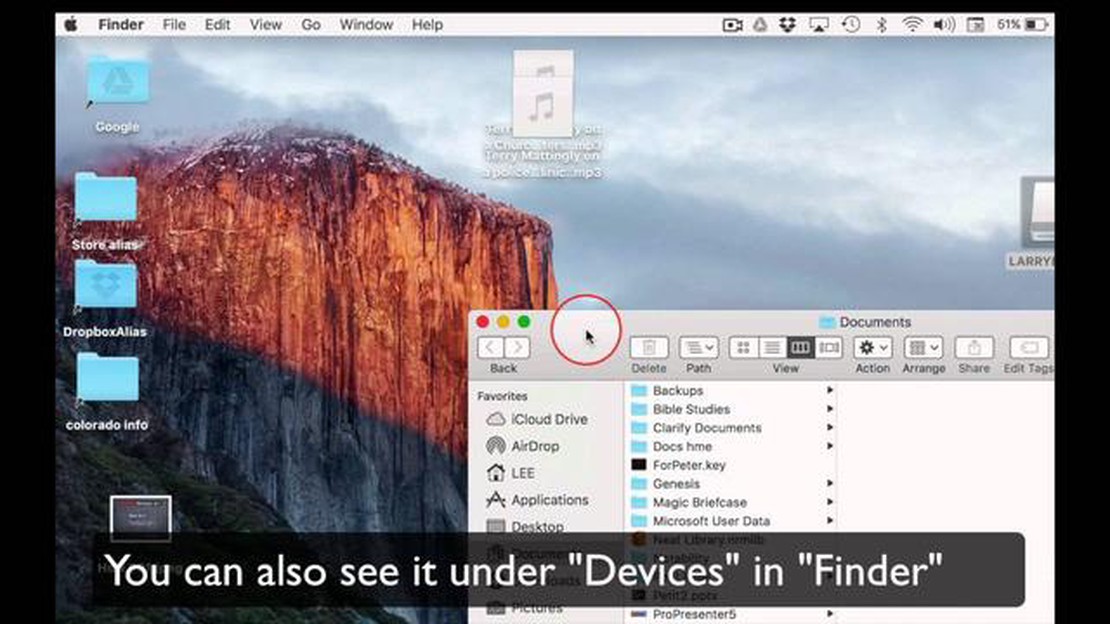
Wenn Sie ein USB-Laufwerk mit Ihrem Mac verwenden, ist es wichtig, dass Sie es sicher auswerfen, bevor Sie es vom Computer entfernen. Dadurch wird sichergestellt, dass alle Daten ordnungsgemäß auf das Laufwerk geschrieben wurden, und das Risiko einer Datenbeschädigung oder eines Datenverlusts wird verringert. Es kann jedoch vorkommen, dass die Auswurftaste oder das USB-Symbol auf dem Bildschirm Ihres Macs nicht sichtbar sind, was das sichere Auswerfen des Laufwerks erschwert. In diesem Artikel führen wir Sie durch alternative Methoden, um ein USB-Laufwerk sicher von Ihrem Mac auszuwerfen, ohne dass das Symbol angezeigt wird.
Methode 1: Verwendung von Tastaturkürzeln
Wenn das USB-Symbol nicht auf dem Bildschirm Ihres Macs zu sehen ist, können Sie die Tastaturkürzel verwenden, um das Laufwerk sicher auszuwerfen. Drücken Sie einfach die Befehlstaste (⌘) und die E-Taste gleichzeitig, und Ihr Mac wirft das USB-Laufwerk aus. Diese Methode ist schnell und einfach und gewährleistet, dass das Laufwerk sicher und ohne Datenverlust ausgeworfen wird. Beachten Sie jedoch, dass diese Methode nur funktioniert, wenn Sie das USB-Laufwerk durch Anklicken ausgewählt haben, bevor Sie die Tastenkombination verwenden.
Methode 2: Verwendung des Finders
Wenn Sie das USB-Symbol auf dem Bildschirm Ihres Macs nicht sehen können, können Sie auch den Finder verwenden, um das Laufwerk sicher auszuwerfen. Öffnen Sie das Finder-Fenster, indem Sie auf das Finder-Symbol im Dock klicken, und klicken Sie dann auf den Abschnitt “Geräte” in der linken Seitenleiste. Sie sehen nun eine Liste der angeschlossenen Geräte, darunter auch Ihr USB-Laufwerk. Klicken Sie mit der rechten Maustaste auf das USB-Laufwerk und wählen Sie die Option “Auswerfen” aus dem Dropdown-Menü. Dadurch wird das USB-Laufwerk sicher von Ihrem Mac ausgeworfen, auch wenn das Symbol nicht auf dem Bildschirm zu sehen ist.
Methode 3: Verwendung des Terminals
Wenn das USB-Laufwerk überhaupt nicht auf dem Bildschirm Ihres Macs angezeigt wird, können Sie das Terminal verwenden, um es sicher auszuwerfen. Öffnen Sie das Terminal, indem Sie zu “Programme” > “Dienstprogramme” gehen und dann “diskutil list” in die Befehlszeile eingeben. Daraufhin wird eine Liste aller angeschlossenen Laufwerke und der entsprechenden Laufwerkskennungen angezeigt. Suchen Sie die Laufwerkskennung für Ihr USB-Laufwerk, in der Regel “/dev/diskX”, und geben Sie dann “diskutil unmountDisk /dev/diskX” in die Befehlszeile ein. Ersetzen Sie “X” durch die tatsächliche Festplattennummer. Drücken Sie die Eingabetaste, und das Terminal wirft das USB-Laufwerk sicher von Ihrem Mac aus.
Denken Sie daran, dass es immer wichtig ist, ein USB-Laufwerk sicher von Ihrem Mac zu entfernen, um Datenverlust oder -beschädigung zu vermeiden. Wenn das USB-Symbol nicht auf dem Bildschirm Ihres Macs zu sehen ist, können Sie Tastaturkürzel, den Finder oder das Terminal verwenden, um das Laufwerk sicher auszuwerfen. Wenn Sie diese Methoden befolgen, können Sie sicherstellen, dass Ihre Daten ordnungsgemäß auf das Laufwerk geschrieben werden und mögliche Schäden vermieden werden.
Wenn Sie ein USB-Laufwerk mit Ihrem Mac verwenden, ist es wichtig, die richtigen Verfahren zum Auswerfen des Laufwerks zu befolgen, um Datenbeschädigungen und mögliche Schäden am Laufwerk zu vermeiden. Im Folgenden finden Sie eine schrittweise Anleitung zum sicheren Auswerfen eines USB-Laufwerks aus Ihrem Mac:
Hinweis: Alternativ können Sie das USB-Laufwerk auch auswerfen, indem Sie sein Symbol vom Schreibtisch oder dem Finder-Fenster auf das Mülleimer-Symbol in Ihrem Dock ziehen. Das Mülleimer-Symbol ändert sich in ein Auswurf-Symbol, wenn Sie mit dem Mauszeiger über das USB-Laufwerkssymbol fahren.
Wenn Sie diese Schritte befolgen, können Sie ein USB-Laufwerk sicher von Ihrem Mac auswerfen, ohne das Auswurfsymbol verwenden zu müssen. Denken Sie daran, Ihr USB-Laufwerk immer auszuwerfen, bevor Sie es physisch von Ihrem Computer entfernen, um die Integrität Ihrer Daten und den Zustand Ihres Laufwerks zu gewährleisten.
Wenn Sie ein USB-Laufwerk an Ihrem Mac verwenden, ist es wichtig, dass Sie es sicher auswerfen, bevor Sie es vom Computer entfernen. So können Sie Datenverluste und mögliche Schäden am Laufwerk vermeiden. Es kann jedoch vorkommen, dass das Auswurfsymbol auf dem Schreibtisch oder im Finder-Fenster nicht sichtbar ist. In diesen Fällen können Sie das USB-Laufwerk dennoch mit alternativen Methoden sicher auswerfen.
Eine Möglichkeit, ein USB-Laufwerk ohne das Symbol sicher auszuwerfen, ist die Verwendung der Anwendung “Festplatten-Dienstprogramm”. Sie können es finden, indem Sie in Spotlight nach “Festplatten-Dienstprogramm” suchen oder es im Ordner “Dienstprogramme” im Ordner “Programme” finden. Sobald Sie das Festplattendienstprogramm öffnen, sehen Sie eine Liste der an Ihren Mac angeschlossenen Laufwerke und Volumes. Wählen Sie das USB-Laufwerk aus, das Sie auswerfen möchten, und klicken Sie dann auf die Schaltfläche “Auswerfen” in der Symbolleiste oder wählen Sie “Auswerfen” aus dem Rechtsklickmenü.
Eine andere Methode, ein USB-Laufwerk ohne das Symbol sicher auszuwerfen, ist über die Befehlszeile. Öffnen Sie die Anwendung “Terminal”, die Sie im Ordner “Dienstprogramme” im Ordner “Programme” finden. Geben Sie im Terminal-Fenster den Befehl “diskutil list” ein und drücken Sie die Eingabetaste. Daraufhin wird eine Liste der an Ihren Mac angeschlossenen Laufwerke angezeigt. Identifizieren Sie die Kennung des USB-Laufwerks, das Sie auswerfen möchten, und geben Sie dann den Befehl “diskutil eject [Kennung]” ein, wobei Sie [Kennung] durch die tatsächliche Kennung des USB-Laufwerks ersetzen. Drücken Sie die Eingabetaste, um das Laufwerk auszuwerfen.
Wenn Sie eine grafische Benutzeroberfläche bevorzugen, können Sie auch Software von Drittanbietern wie “Drives Manager” oder “CleanMyDrive” verwenden, um ein USB-Laufwerk ohne das Symbol sicher auszuwerfen. Diese Programme bieten eine einfach zu bedienende Oberfläche, auf der Sie das USB-Laufwerk auswählen und auf die Auswurftaste klicken können, um es sicher von Ihrem Mac zu entfernen.
Denken Sie daran, dass es immer wichtig ist, Ihre USB-Laufwerke sicher auszuwerfen, um Datenbeschädigungen und mögliche Schäden zu vermeiden. Auch wenn das Auswurfsymbol auf Ihrem Mac nicht sichtbar ist, können Sie diese alternativen Methoden verwenden, um Ihr USB-Laufwerk sicher zu entfernen.
Das ordnungsgemäße Auswerfen eines USB-Geräts von Ihrem Mac ist entscheidend für die Integrität und Sicherheit Ihrer Daten. Unabhängig davon, ob Sie eine externe Festplatte, ein Flash-Laufwerk oder ein anderes USB-Gerät verwenden, können Sie Ihre Dateien schützen und einen möglichen Datenverlust oder eine Datenbeschädigung verhindern, wenn Sie die richtige Vorgehensweise befolgen.
Zunächst ist es wichtig, das USB-Gerät im Finder zu finden. Sie können dies tun, indem Sie ein neues Finder-Fenster öffnen und in der Seitenleiste unter “Geräte” nach dem Gerät suchen. Alternativ können Sie auch die Spotlight-Suchfunktion verwenden, um das Gerät anhand seines Namens zu finden.
Sobald Sie das USB-Gerät gefunden haben, müssen Sie es auswählen und die Option “Auswerfen” wählen. Dies geschieht in der Regel, indem Sie mit der rechten Maustaste auf das Gerät klicken und “Auswerfen” aus dem Kontextmenü wählen. Alternativ dazu können Sie auch die Tastenkombination Befehl + E verwenden, um das Gerät schnell auszuwerfen.
Nachdem Sie den Auswurfvorgang eingeleitet haben, stellt Ihr Mac sicher, dass alle Daten auf das USB-Gerät geschrieben wurden und dass auf keine Dateien mehr zugegriffen wird. Warten Sie unbedingt, bis Sie eine Benachrichtigung oder eine Bestätigungsmeldung sehen, dass das Gerät sicher entfernt werden kann, bevor Sie es physisch von Ihrem Mac abziehen.
Es ist wichtig zu beachten, dass das gewaltsame Entfernen des USB-Geräts, ohne es ordnungsgemäß auszuwerfen, schwerwiegende Folgen haben kann. Das abrupte Trennen eines USB-Geräts kann zu Datenverlust, Dateibeschädigung oder sogar zu physischen Schäden am Gerät führen. Um diese Probleme zu vermeiden, sollten Sie sich immer die Zeit nehmen, Ihr USB-Gerät richtig auszuwerfen.
Wenn Sie diese Schritte befolgen, um die Datenintegrität beim Auswerfen eines USB-Geräts aus Ihrem Mac sicherzustellen, können Sie Ihre Dateien schützen und mögliche Probleme vermeiden, die durch unsachgemäßes Entfernen entstehen können. Denken Sie daran, geduldig zu sein und auf die Bestätigungsmeldung zu warten, bevor Sie das Gerät auswerfen, um einen reibungslosen und sicheren Ablauf zu gewährleisten.
Das ordnungsgemäße Auswerfen eines USB-Geräts von Ihrem Mac ist wichtig, um die Integrität und Funktionalität sowohl Ihres USB-Geräts als auch Ihres Computers zu erhalten. Wenn Sie ein USB-Gerät entfernen, ohne es ordnungsgemäß auszuwerfen, besteht die Gefahr, dass Daten verloren gehen, Dateien beschädigt werden oder sogar das Gerät selbst beschädigt wird.
Lesen Sie auch: Drucken Sie Ihren kompletten Stammbaum von Ancestry.com: Schritt-für-Schritt-Anleitung
Wenn Sie ein USB-Gerät an Ihren Mac anschließen, stellt Ihr Computer eine Verbindung her und beginnt mit dem Lesen und Schreiben von Daten auf dem Gerät. Durch sicheres Auswerfen des USB-Geräts wird sichergestellt, dass alle Daten ordnungsgemäß übertragen und alle aktiven Prozesse abgeschlossen wurden, bevor das Gerät physisch entfernt wird.
Wird ein USB-Gerät nicht ordnungsgemäß ausgeworfen, kann dies zu Datenverlust oder -beschädigung führen. Wenn Dateien auf einem USB-Gerät gelesen oder geschrieben werden und Sie es plötzlich entfernen, können Fehler wie fehlende Dateien, unvollständige Übertragungen oder sogar Geräteausfälle auftreten.
Wenn Sie ein USB-Gerät ordnungsgemäß auswerfen, gibt Ihr Computer außerdem alle mit dem Gerät verknüpften zwischengespeicherten Daten frei. Dadurch wird sichergestellt, dass alle Änderungen, die Sie an den Dateien auf dem USB-Gerät vorgenommen haben, gespeichert werden und keine Daten verloren gehen.
Insgesamt ist das sichere Auswerfen eines USB-Geräts von Ihrem Mac ein einfacher, aber wichtiger Schritt, um Ihre Daten zu schützen und die Langlebigkeit Ihrer USB-Geräte zu gewährleisten. Wenn Sie sich ein paar Sekunden mehr Zeit nehmen, um ein USB-Gerät ordnungsgemäß auszuwerfen, können Sie mögliche Datenverluste oder Schäden vermeiden und die Leistung Ihres Computers und Ihrer USB-Geräte optimieren.
Lesen Sie auch: Entdecken Sie die Bühnen, auf denen Sie tödliche Bühneneffekte erzielen können
Um sicherzustellen, dass Ihre wichtigen Dateien und Dokumente nicht verloren gehen oder beschädigt werden, ist es wichtig, dass Sie Ihr USB-Laufwerk vor Datenbeschädigungen schützen. Es gibt mehrere Vorsichtsmaßnahmen, die Sie ergreifen können, um Ihr USB-Laufwerk zu schützen und das Risiko einer Datenbeschädigung zu minimieren.
1. Werfen Sie Ihr USB-Laufwerk sicher aus: Stellen Sie immer sicher, dass Sie Ihr USB-Laufwerk ordnungsgemäß aus Ihrem Mac auswerfen, bevor Sie es physisch entfernen. So kann das Betriebssystem alle anstehenden Lese- oder Schreibvorgänge abschließen und sicherstellen, dass alle Daten korrekt gespeichert werden. Um Ihr USB-Laufwerk sicher auszuwerfen, klicken Sie im Finder auf das Symbol “Auswerfen” neben dem Laufwerksnamen oder verwenden Sie die Option “Auswerfen” im Rechtsklickmenü.
2. Vermeiden Sie plötzliche Stromausfälle: Wenn Sie Ihr USB-Laufwerk abrupt vom Mac trennen, kann dies zu einer Beschädigung der Daten führen. Um dies zu verhindern, vermeiden Sie plötzliche Stromausfälle, wie z. B. das Abziehen des USB-Laufwerks, während auf es zugegriffen wird oder Daten übertragen werden. Stellen Sie sicher, dass Sie alle geöffneten Dateien oder Anwendungen, die auf das USB-Laufwerk zugreifen, ordnungsgemäß schließen, bevor Sie es abtrennen.
3. Scannen Sie regelmäßig nach Fehlern: Durch regelmäßiges Scannen Ihres USB-Laufwerks nach Fehlern können Sie mögliche Probleme erkennen und beheben, bevor sie zu einer Datenbeschädigung führen. Unter macOS können Sie das Festplatten-Dienstprogramm verwenden, um Ihr USB-Laufwerk zu scannen und zu reparieren. Öffnen Sie einfach das Festplattendienstprogramm, wählen Sie Ihr USB-Laufwerk aus der Geräteliste aus und klicken Sie auf die Schaltfläche “Erste Hilfe”, um einen Scan durchzuführen und alle Fehler zu beheben.
4. Bewahren Sie Ihr USB-Laufwerk ordnungsgemäß auf: Auch physische Beschädigungen können zu einer Beschädigung der Daten führen. Schützen Sie Ihr USB-Laufwerk vor physischen Schäden, indem Sie es an einem sicheren Ort aufbewahren, wenn es nicht in Gebrauch ist. Vermeiden Sie es, es extremen Temperaturen, Feuchtigkeit oder magnetischen Feldern auszusetzen, da all diese Faktoren das Laufwerk beschädigen und zu Datenverlusten führen können.
5. Sichern Sie Ihre Daten: Es ist immer eine gute Praxis, regelmäßig eine Sicherungskopie Ihrer wichtigen Dateien und Dokumente von Ihrem USB-Laufwerk an einem anderen Ort zu speichern. Selbst wenn Ihr USB-Laufwerk beschädigt wird, haben Sie auf diese Weise immer noch eine Kopie Ihrer wichtigen Daten. Erwägen Sie die Nutzung von Cloud-Speicherdiensten oder externen Festplatten für die Sicherung Ihrer Dateien.
Wenn Sie diese Tipps befolgen, können Sie das Risiko einer Datenbeschädigung auf Ihrem USB-Laufwerk deutlich verringern und die Sicherheit Ihrer wichtigen Dateien und Dokumente gewährleisten.
Wenn Sie USB-Geräte mit Ihrem Mac verwenden, sollten Sie sich der Gefahr von Schäden an Ihren USB-Anschlüssen bewusst sein. USB-Anschlüsse sind empfindlich und können leicht beschädigt werden, wenn sie nicht richtig verwendet werden. Im Folgenden finden Sie einige Tipps, wie Sie mögliche Schäden am USB-Anschluss Ihres Macs vermeiden können:
Wenn Sie diese Tipps befolgen, können Sie mögliche Schäden an den USB-Anschlüssen Ihres Macs vermeiden und sicherstellen, dass sie auch in den kommenden Jahren noch einwandfrei funktionieren.
Das Auswerfen eines USB-Geräts aus dem Mac scheint eine einfache Aufgabe zu sein, aber es gibt ein paar häufige Fehler, die Benutzer häufig machen. Wenn Sie diese Fehler vermeiden, können Sie einen reibungslosen und sicheren Auswurfprozess gewährleisten.
1. Entfernen des USB-Sticks, ohne ihn auszuwerfen: Einer der häufigsten Fehler ist das einfache Herausziehen des USB-Sticks, ohne ihn ordnungsgemäß auszuwerfen. Dies kann zu Datenbeschädigungen und potenziellen Schäden sowohl am USB als auch an Ihrem Mac führen. Denken Sie immer daran, den USB-Stick auszuwerfen, bevor Sie ihn abziehen.
2. Auswerfen des falschen USB-Geräts: Ein weiterer Fehler, den Sie vermeiden sollten, ist das Auswerfen des falschen USB-Geräts. Wenn Sie mehrere USB-Geräte an Ihren Mac angeschlossen haben, achten Sie darauf, dass Sie das richtige Gerät auswerfen. Überprüfen Sie den Namen und den Inhalt des USB-Geräts, bevor Sie es auswerfen, um einen versehentlichen Datenverlust zu vermeiden.
3. Auswerfen bei laufender Datenübertragung: Wenn Sie ein USB-Gerät auswerfen, während noch Daten übertragen werden, kann dies zu Datenverlust oder -beschädigung führen. Es ist wichtig, dass Sie warten, bis die laufenden Übertragungen abgeschlossen sind, bevor Sie den USB-Stick auswerfen. Achten Sie auf eine Fortschrittsanzeige oder überprüfen Sie den Aktivitätsmonitor, um sicherzustellen, dass die Übertragung abgeschlossen ist.
4. Erzwungenes Auswerfen, ohne die reguläre Methode auszuprobieren: Erzwungenes Auswerfen sollte nur als letztes Mittel verwendet werden, wenn die reguläre Methode fehlschlägt. Einige Benutzer machen den Fehler, den USB-Stick sofort gewaltsam auszuwerfen, ohne vorher die reguläre Methode zu versuchen. Versuchen Sie immer, den USB-Stick über den Finder oder die Auswurftaste auf der Tastatur auszuwerfen, bevor Sie ihn zwangsweise auswerfen.
5. Ignorieren von Fehlermeldungen: Wenn Sie beim Auswerfen eines USB-Geräts auf eine Fehlermeldung stoßen, ist es wichtig, diese zu beachten, anstatt sie einfach zu ignorieren. Fehlermeldungen können oft wertvolle Informationen über Probleme liefern, die ein sicheres Auswerfen des USB-Geräts verhindern könnten. Nehmen Sie sich die Zeit, die Fehlermeldung zu lesen und zu verstehen, bevor Sie mit dem Auswurfvorgang fortfahren.
Nein, es ist nicht empfehlenswert, ein USB-Gerät von einem Mac zu entfernen, ohne es vorher ordnungsgemäß auszuwerfen. Dies kann zu einer Beschädigung der Daten führen und möglicherweise das Laufwerk beschädigen.
Wenn Sie einen USB-Stick entfernen, ohne ihn auszuwerfen, kann dies zu Datenverlust, Datenbeschädigung und potenziellen Schäden am Laufwerk führen. Es ist immer ratsam, einen USB-Stick sicher auszuwerfen, bevor Sie ihn entfernen.
Wenn das Auswurfsymbol im Finder Ihres Macs nicht sichtbar ist, können Sie ein USB-Laufwerk dennoch sicher auswerfen, indem Sie mit der rechten Maustaste auf das Symbol des USB-Laufwerks klicken und “Auswerfen” aus dem Dropdown-Menü wählen. Sie können auch die Tastenkombination “Befehl + E” verwenden, um den USB-Stick auszuwerfen.
Wenn Ihr Mac nicht reagiert, wenn Sie versuchen, einen USB-Stick auszuwerfen, können Sie versuchen, alle Anwendungen, die auf das USB-Laufwerk zugreifen, zwangsweise zu beenden. Öffnen Sie dazu das Dienstprogramm “Aktivitätsanzeige”, wählen Sie die Anwendung aus, die auf den USB-Stick zugreift, und klicken Sie auf die Schaltfläche “Prozess beenden”. Nachdem Sie die Anwendung zwangsweise beendet haben, versuchen Sie erneut, das USB-Laufwerk auszuwerfen.
Es mag zwar verlockend sein, ein USB-Gerät aus dem Mac zu ziehen, ohne es auszuwerfen, wenn Sie es eilig haben, aber das ist nicht empfehlenswert. Wenn Sie sich die Zeit nehmen, ein USB-Gerät ordnungsgemäß auszuwerfen, können Sie Datenverluste, Datenbeschädigungen und mögliche Schäden am Laufwerk vermeiden.
Neben der Verwendung des Auswurfsymbols oder einem Rechtsklick auf das USB-Symbol und der Auswahl von “Auswerfen” können Sie auch die Anwendung “Festplatten-Dienstprogramm” verwenden, um ein USB-Gerät sicher von Ihrem Mac zu entfernen. Öffnen Sie die Anwendung “Festplatten-Dienstprogramm”, wählen Sie das USB-Laufwerk in der linken Seitenleiste aus und klicken Sie auf die Schaltfläche “Auswerfen” in der Symbolleiste. Alternativ können Sie auch das “Finder”-Menü verwenden und “Auswerfen” neben dem Namen des USB-Laufwerks auswählen.
Wer hat Lord Shiva getötet? Lord Shiva, eine der wichtigsten Gottheiten der Hindu-Mythologie, ist als “Zerstörer” oder “Verwandler” bekannt. Er wird …
Artikel lesenGibt es im WWE Network alle Raw-Folgen? WWE Network ist ein beliebter Streaming-Dienst, der eine breite Palette von Wrestling-Inhalten bietet, …
Artikel lesenFunktioniert NFL Street auf der Xbox 360? Wenn du ein Fan von Football-Spielen bist und eine Xbox 360 besitzt, fragst du dich vielleicht, ob NFL …
Artikel lesenWas sind die normalen Einstellungen für Fortnite? Fortnite ist ein unglaublich beliebtes Battle-Royale-Spiel, das die Spielewelt im Sturm erobert hat. …
Artikel lesenWas bedeutet die 3-Punkte-Tätowierung? Im Laufe der Jahre ist das 3-Punkte-Tattoo immer beliebter geworden, vor allem in der Gaming-Community. Dieses …
Artikel lesenWie nennt man eine Gruppe von Vampiren? In der Welt der Spiele und der Fantasie sind Vampire eine beliebte und faszinierende Kreatur. Bekannt für ihre …
Artikel lesen